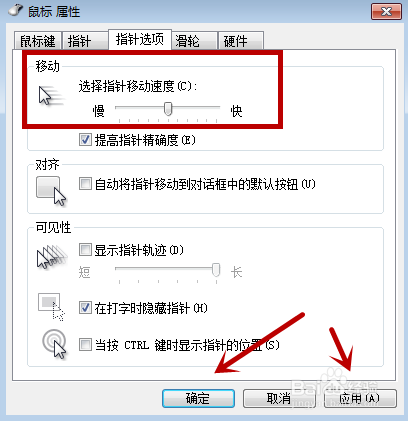KeepMouseSpeedOK是一款完全免费的鼠标辅助工具,主要用于固定鼠标指针速度。这款固定鼠标指针速度工具绿色小巧,运行不占内存,可以为用户解决鼠标实用不灵敏、鼠标速度不合适等问题。
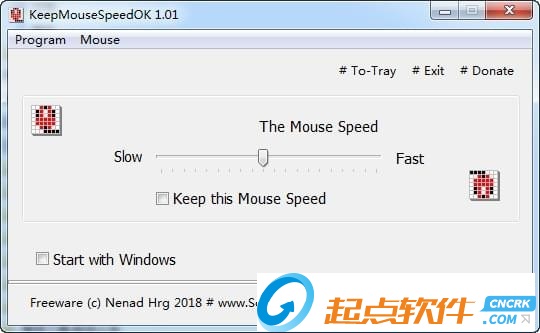
针对这种情况,你可以使用 KeepMouseSpeedOK 这款小工具,来帮你固定鼠标的移动速度。
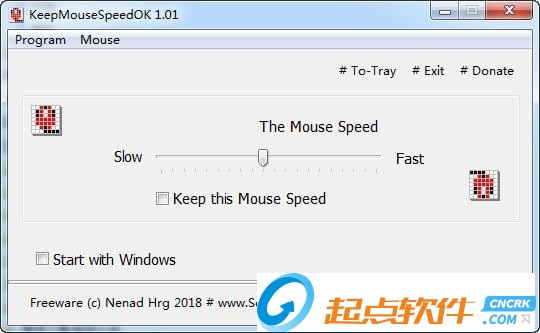
2、向左是变慢,向右是变快,根据实际需求调节
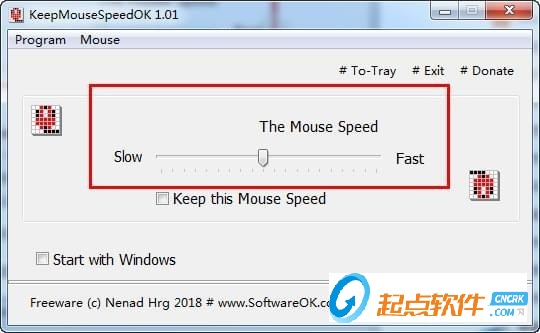
3、在“Keep this Mouse Speed”选项前打勾,固定鼠标指针速度
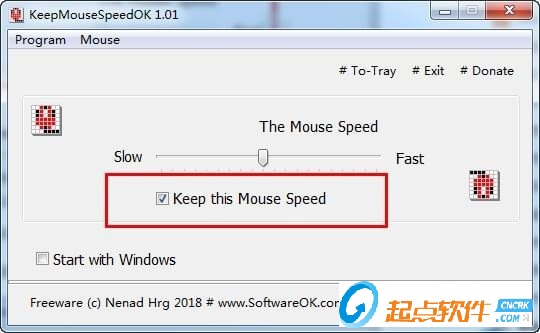
注意哦,如果想要一直保持效果,记得要一直运行着 KeepMouseSpeedOK。
鼠标乱变速真的很难受,不过这也提醒你,该换鼠标了。
首先我们点击电脑桌面左下角的开始菜单按钮,打开菜单,如图所示。
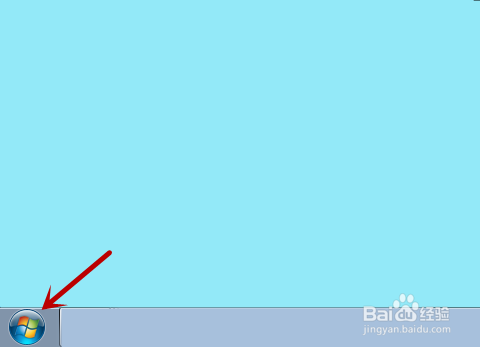
之后我们在菜单中点击右侧的”控制面板“,进入到控制面板界面,如图所示。
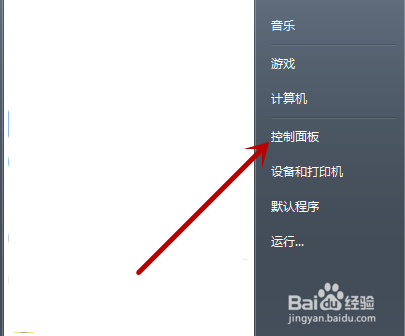
之后我们在控制面板中点击”硬件和声音“选项,如图所示。
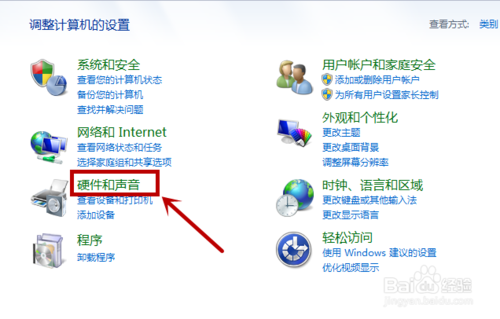
之后我们在进入的界面,点击里面的”鼠标“选项,如图所示。
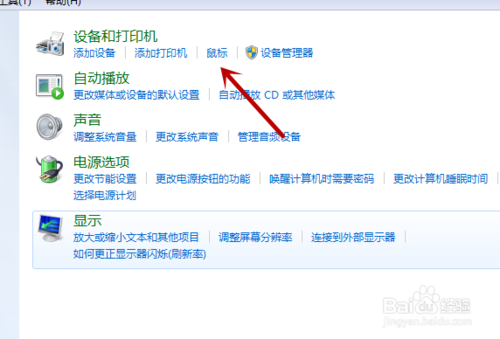
之后我们可以打开一个鼠标属性窗口,我们点击上方的”指针选项“,如图所示。
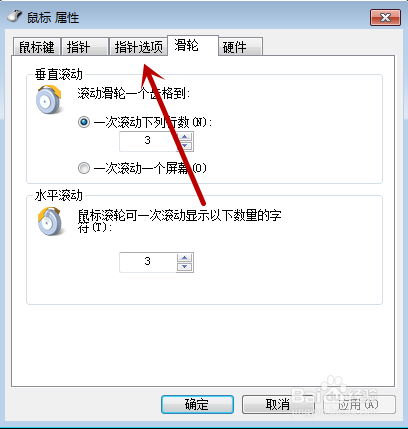
之后我们在里面移动中,可以看到选择指针移动速度的滑块,我们向左滑动可以将鼠标指针移动速度降低,向右滑动将鼠标指针移动速度提高,我们调整完成点击应用或确定即可设置成功,改变鼠标指针的移动速度,如图所示。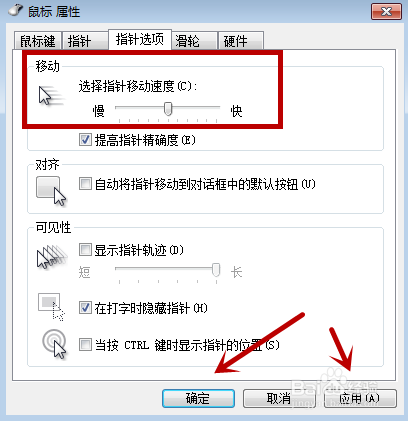
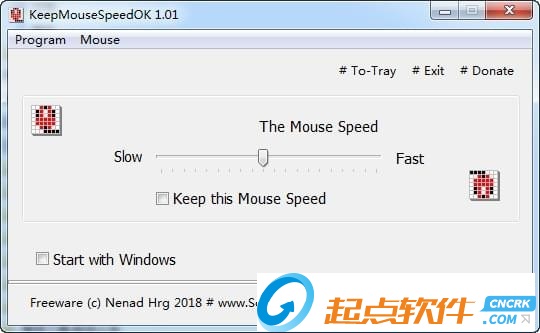
【基本介绍】
KeepMouseSpeedOK是一个固定鼠标指针速度工具,能够快速自定义设置鼠标指针移动速度并固定,从而解决在某些Windows操作系统中,鼠标速度通常会自动更改的问题。【软件特点】
鼠标也算是我们日常使用得比较多的电脑外设了,鼠标指针移动速度是有个度的,不过就是怕有时候突然变快有时候又突然变慢了。针对这种情况,你可以使用 KeepMouseSpeedOK 这款小工具,来帮你固定鼠标的移动速度。
【使用方法】
1、解压后,打开KeepMouseSpeedOK,通过拖动滚动条来设置鼠标指针速度即可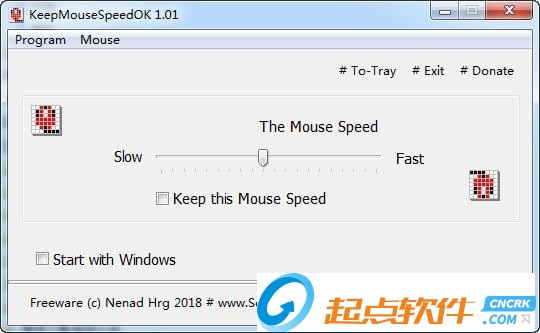
2、向左是变慢,向右是变快,根据实际需求调节
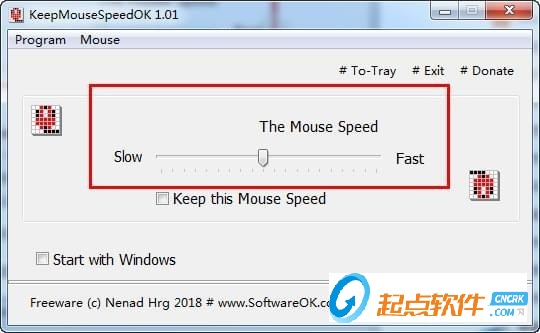
3、在“Keep this Mouse Speed”选项前打勾,固定鼠标指针速度
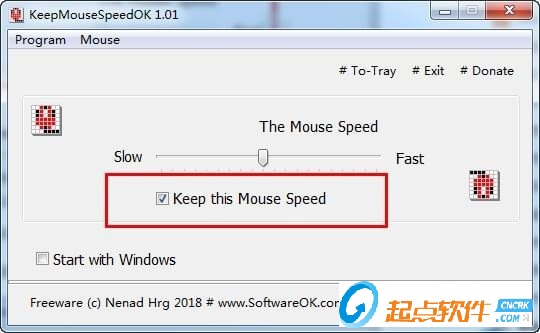
【注意事项】
KeepMouseSpeedOK 的用法也非常的简单,运行后拖动滑块就可以设置不同的移动速度,然后再勾选上下面的「Keep this Mouse Speed」就可以了。注意哦,如果想要一直保持效果,记得要一直运行着 KeepMouseSpeedOK。
鼠标乱变速真的很难受,不过这也提醒你,该换鼠标了。
【相关攻略】
如何调整鼠标指针移动的快慢首先我们点击电脑桌面左下角的开始菜单按钮,打开菜单,如图所示。
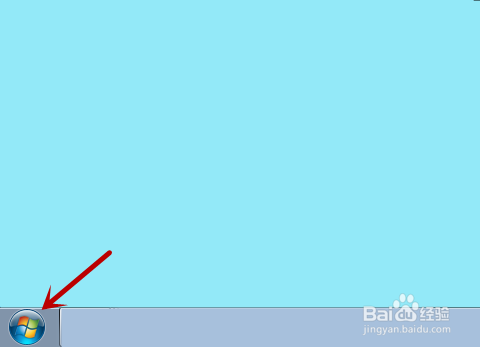
之后我们在菜单中点击右侧的”控制面板“,进入到控制面板界面,如图所示。
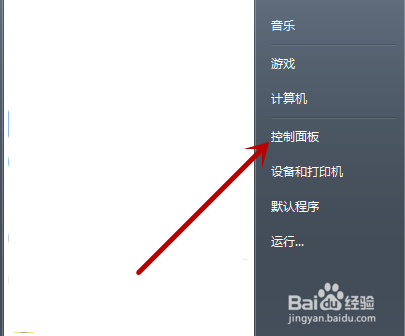
之后我们在控制面板中点击”硬件和声音“选项,如图所示。
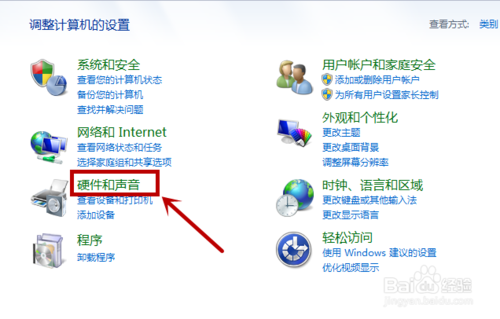
之后我们在进入的界面,点击里面的”鼠标“选项,如图所示。
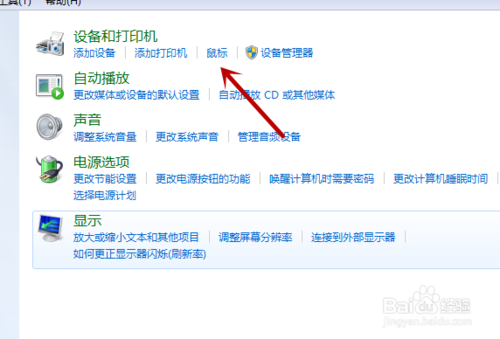
之后我们可以打开一个鼠标属性窗口,我们点击上方的”指针选项“,如图所示。
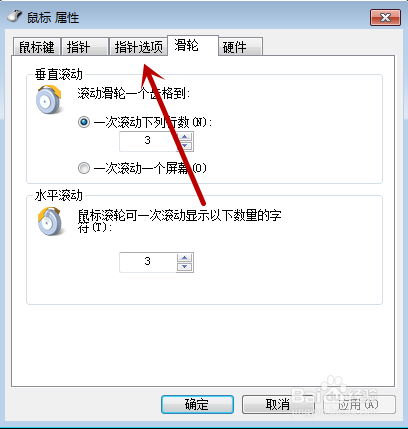
之后我们在里面移动中,可以看到选择指针移动速度的滑块,我们向左滑动可以将鼠标指针移动速度降低,向右滑动将鼠标指针移动速度提高,我们调整完成点击应用或确定即可设置成功,改变鼠标指针的移动速度,如图所示。